前言
在竞争激烈的电商领域,一张精美绝伦的产品图是吸引消费者目光的关键,更是提升品牌形象与市场竞争力的重要助力。然而,面对堆积如山的产品图片,如何快速、高质量地完成精修工作,成为众多电商从业者的共同难题。幸运的是,专为 Photoshop 设计的图像处理插件 ——StartAI 的出现,为这一难题提供了高效解决方案。
一、StartAI 插件概述与核心价值
StartAI 是一款深度集成先进 AI 技术的图像处理插件,具备智能识别产品轮廓、色彩与纹理的核心能力,可自动对产品图进行初步精修处理。依托强大的计算能力,它能在极短时间内完成复杂修图任务,大幅降低人工操作成本,显著提升电商产品图的精修效率,为电商从业者提供了智能化的修图新工具。
二、StartAI 产品精修详细教程
(一)导入待精修产品图片
首先打开 Photoshop 软件,将需要精修的产品图片导入至软件内;随后在 Photoshop 的插件列表中找到并打开 StartAI 插件,完成精修前的准备工作。
(二)配置产品精修参数
在 StartAI 插件界面中,设有多个直接影响最终精修效果的参数设置选项,需根据产品特性与修图需求合理配置,具体参数说明如下:
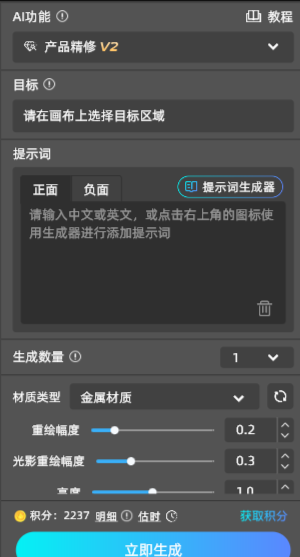
1、生成数量
根据实际展示需求选择生成的精修图片数量,例如需呈现产品多角度细节或不同风格效果时,可适当增加生成数量,满足多样化展示场景。
2、材质类型
依据产品本身的材质特性选择对应类型,如金属材质产品选 “金属”、塑料材质产品选 “塑料”、玻璃材质产品选 “玻璃” 等,通过精准匹配材质类型,进一步增强产品的质感表现力。
3、重绘幅度
通过调整重绘幅度控制产品细节的表现程度,若需突出产品细微纹理,可适当提高重绘幅度;若需保留产品原有基础形态,可降低重绘幅度,根据实际修图需求灵活微调。
4、亮度
针对图片明暗效果进行调整,若原图光线偏暗导致产品细节不清晰,可提高亮度;若原图光线过曝影响产品色彩呈现,可降低亮度,通过优化明暗对比让产品在画面中更突出。
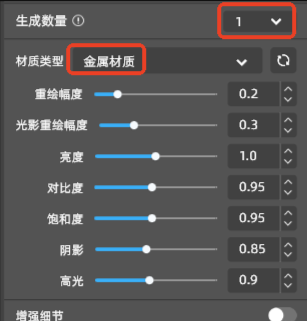
(三)生成并导出精修图片
完成所有参数设置后,点击插件界面中的 “立即生成” 按钮,等待几秒即可预览精修后的产品图效果。若对效果满意,可选择 “插入图层” 选项,将精修图导入 Photoshop 图层中进行进一步手动修改;也可直接点击 “下载” 按钮,将精修图保存至电脑本地。若对效果不满意,可返回参数设置界面重新调整,再次生成直至达到预期效果。
三、精修效果展示与使用建议
(一)精修效果呈现
经过 StartAI 精修后,原本平凡无奇的产品图片会焕发出全新生命力:色彩方面更显饱满协调,材质质感更具真实触感,细节表现更清晰细腻。这类高质量的产品图能有效吸引消费者注意力,为产品销量提升与品牌口碑积累提供有力支撑。


(二)StartAI 使用建议
为充分发挥 StartAI 的精修优势,建议在使用过程中遵循以下要点:
1、精修前对原图进行简单预处理,如裁剪掉画面中无关的冗余元素、去除图片中的噪点杂质等,为 AI 精修提供更优质的原始素材,提升最终精修效果。
2、结合不同产品的特性(如材质、功能、目标受众)与市场需求,灵活调整插件参数。例如面向年轻消费群体的时尚产品,可适当强化色彩饱和度与细节表现力;面向高端市场的简约产品,可侧重质感提升与明暗协调。
3、定期更新 StartAI 插件版本,及时获取最新的功能升级(如新增材质类型、优化 AI 识别算法)与使用体验优化,确保修图效率与效果始终处于行业较好水平。
StartAI 插件邀请码【UsvPNn】,电商从业者及图像处理爱好者可借助该邀请码开启智能修图体验,感受 AI 技术为产品精修工作带来的便利与惊喜。



